Windows修复MBR教程步骤详解
时间:2025-09-27 20:24:29 121浏览 收藏
**Windows修复MBR教程详解:轻松解决系统启动难题** 您的Windows系统是否遇到无法启动或提示磁盘错误的困境?这很可能是主引导记录(MBR)损坏所致。本文针对戴尔XPS 13,Windows 11环境,详细介绍三种修复MBR的有效方法,助您快速恢复系统正常启动。首先,我们将演示如何利用Windows安装介质,通过bootrec命令重建MBR。其次,即使没有安装盘,您也能通过微PE等第三方PE系统结合DiskGenius重建MBR,灵活解决问题。最后,我们还将介绍如何强制触发Windows自动修复功能,尝试恢复引导。无论您是电脑新手还是技术达人,都能通过本教程轻松掌握MBR修复技巧,告别启动难题!
首先使用Windows安装介质修复MBR,依次执行bootrec命令;其次可用第三方PE系统如微PE结合DiskGenius重建MBR;最后可强制触发Windows自动修复功能尝试恢复引导。
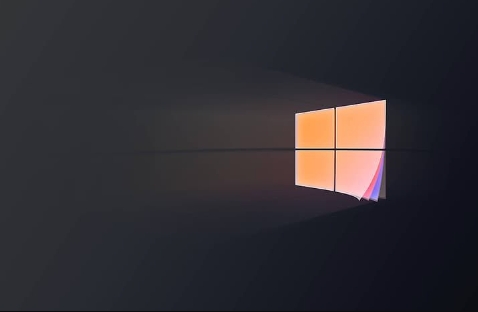
如果您尝试启动Windows系统时遇到无法进入操作系统或提示“磁盘错误”的情况,可能是主引导记录(MBR)损坏导致的。此时需要对MBR进行修复以恢复正常的启动流程。
本文运行环境:戴尔XPS 13,Windows 11
一、使用Windows安装介质修复MBR
通过Windows安装U盘或光盘可以访问恢复环境,并使用命令行工具重建主引导记录。这种方法适用于系统无法正常启动的情况。
1、准备一个包含相同版本Windows系统的安装U盘。
2、将U盘插入电脑并重启,在BIOS中设置从U盘启动。
3、进入安装界面后选择“修复计算机”而不是安装系统。
4、点击“疑难解答” > “高级选项” > “命令提示符”。
5、在命令提示符中依次输入以下命令,每条命令执行完毕后再输入下一条:
bootrec /fixmbr
bootrec /fixboot
bootrec /rebuildbcd
6、等待命令执行完成,关闭命令提示符并重启电脑,移除安装介质观察是否能正常进入系统。
二、利用第三方PE系统修复MBR
当没有Windows安装盘时,可通过预启动执行环境(PE)中的磁盘工具来修复MBR。这种方式灵活性更高,支持更多诊断功能。
1、下载并制作一个可启动的WinPE优盘,例如使用微PE工具箱或老毛桃等工具。
2、将制作好的PE启动盘插入故障电脑,开机时按快捷键进入启动设备选择菜单,选择从U盘启动。
3、进入PE桌面后,找到并打开“DiskGenius”或“BOOTICE”等分区和引导编辑工具。
4、在DiskGenius中选中系统硬盘,右键选择“重建主引导记录(MBR)”。
5、确认操作目标为正确的物理磁盘,然后点击“确定”执行写入操作。
6、完成后退出工具,重启电脑并拔出PE盘,检查系统能否正常加载。
三、通过自动修复功能尝试修复引导问题
Windows内置了自动修复机制,可在检测到启动异常时尝试自行修复包括MBR在内的引导组件。
1、强制关机三次以上,使系统触发自动修复流程。
2、再次开机时系统会自动进入“自动修复”界面。
3、选择“高级选项” > “启动修复”。
4、按照向导等待系统扫描并尝试修复引导错误。
5、若修复成功,设备将在下次重启时恢复正常启动顺序。
本篇关于《Windows修复MBR教程步骤详解》的介绍就到此结束啦,但是学无止境,想要了解学习更多关于文章的相关知识,请关注golang学习网公众号!
-
501 收藏
-
501 收藏
-
501 收藏
-
501 收藏
-
501 收藏
-
109 收藏
-
411 收藏
-
323 收藏
-
234 收藏
-
263 收藏
-
105 收藏
-
422 收藏
-
137 收藏
-
200 收藏
-
472 收藏
-
272 收藏
-
453 收藏
-

- 前端进阶之JavaScript设计模式
- 设计模式是开发人员在软件开发过程中面临一般问题时的解决方案,代表了最佳的实践。本课程的主打内容包括JS常见设计模式以及具体应用场景,打造一站式知识长龙服务,适合有JS基础的同学学习。
- 立即学习 543次学习
-

- GO语言核心编程课程
- 本课程采用真实案例,全面具体可落地,从理论到实践,一步一步将GO核心编程技术、编程思想、底层实现融会贯通,使学习者贴近时代脉搏,做IT互联网时代的弄潮儿。
- 立即学习 516次学习
-

- 简单聊聊mysql8与网络通信
- 如有问题加微信:Le-studyg;在课程中,我们将首先介绍MySQL8的新特性,包括性能优化、安全增强、新数据类型等,帮助学生快速熟悉MySQL8的最新功能。接着,我们将深入解析MySQL的网络通信机制,包括协议、连接管理、数据传输等,让
- 立即学习 500次学习
-

- JavaScript正则表达式基础与实战
- 在任何一门编程语言中,正则表达式,都是一项重要的知识,它提供了高效的字符串匹配与捕获机制,可以极大的简化程序设计。
- 立即学习 487次学习
-

- 从零制作响应式网站—Grid布局
- 本系列教程将展示从零制作一个假想的网络科技公司官网,分为导航,轮播,关于我们,成功案例,服务流程,团队介绍,数据部分,公司动态,底部信息等内容区块。网站整体采用CSSGrid布局,支持响应式,有流畅过渡和展现动画。
- 立即学习 485次学习
